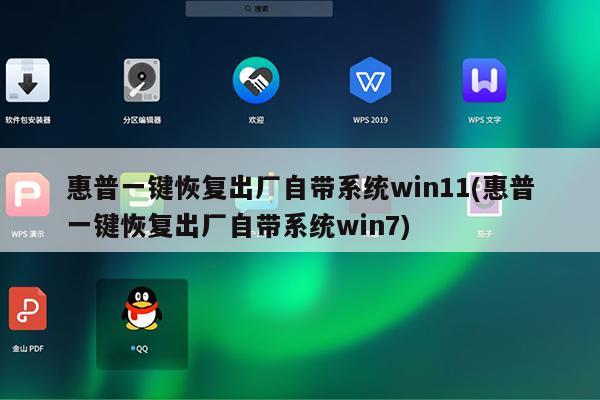
惠普按F11怎样还原?
您好,感谢您选择惠普产品。
惠普hp1000笔记本如果出厂预装了windows系统,系统版本未更改、分区未调整可以尝试通过自带的F11一键恢复方式操作还原系统到出厂状态。
先接入外接电源和内置电池确保操作过程不要断电,开机后屏幕刚刚有显示信息时需要连续点击F11按钮,不要按住不放,若可以查看到还原提示信息,选中“系统恢复”或systemrecovery选项,会自动读取数据进行系统还原。
若按这个方式操作无法实现还原,需要单独查找系统安装光盘重新安装。
希望以上回复能够对您有所帮助。
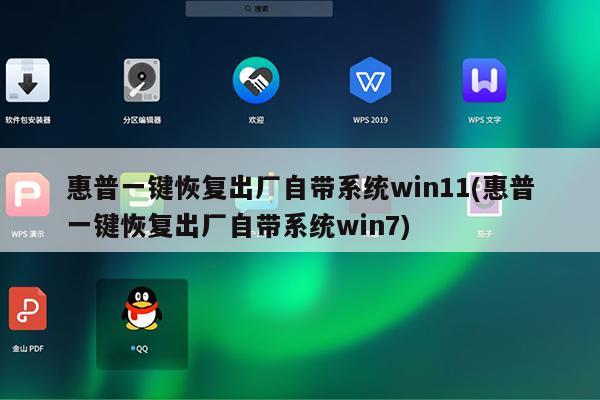
惠普电脑恢复系统的方法步骤
我们可以在 win7 系统出现故障时,恢复到出厂状态,那么惠普电脑系统怎么恢复呢?就让我来告诉大家惠普电脑系统恢复的 方法 吧,希望可以帮助到大家。
惠普电脑恢复系统的方法
惠普电脑系统恢复方法一
惠普系统还原的第一种方法是使用内建的恢复分区D(Recovery)(大概10GB左右)来恢复系统。开机的时候按F11,在弹出的视窗中选择高级选项→系统恢复→直接恢复系统但不备份→然后等他自动帮你格式化,会自动重新开机,接下来就是初始化的设定,比如选择时区,为电脑设定使用者账户和密码等等。
在系统下面,开始→所有程序→Recovery Manager→Recovery Manager/系统还原,之后会重新开机,之后的步骤就是选择高级选项→系统恢复→直接恢复系统但不备份→然后等他自动帮你格式化,会自动重新开机,接下来就是初始化的设定,比如选择时区,为电脑设定使用者账户和密码等等。
惠普电脑系统恢复方法二
惠普系统还原的第二种方法是利用恢复光盘恢复系统。这个你需要首先为自己的电脑刻录一套恢复光盘,需要DVD+R/-R的光盘2-3张左右。刻录方法是:开始→所有程序→Recovery Manager→Recovery Disk Creation.然后它一开始会做刻录前的系统分析,100%后会提示你放入空白光盘。然后按照屏幕上的步骤操作就可以了。
这里值得注意的是在刻录的时候,要外接电源,以防止刻录过程意外断电而中止。每台机器只能刻录一套恢复光盘。若你刻录失败,新机的话可以尝试联络惠普售后客服电话申请恢复光盘。使用光盘恢复的话,把你的光盘按照顺序放入光驱中,按照荧幕提示就好。
惠普系统恢复注意事项
在进行惠普系统还原之前,你应该首先尝试所有 其它 的系统修复方案,如果这些方案全都无法解决问题的话,再考虑执行完全系统还原,而且在此之前一定要备份相关数据。将文件保存到外部存储介质如光盘上,还要记下你的电子邮件配置。一旦开始执行系统还原,该进程将无法中止或倒退。
惠普系统还原将尝试从恢复分区还原你的惠普 笔记本 硬盘。如果屏幕上显示一条信息,提示你恢复分区丢失或损坏,那么你需要使用惠普恢复光盘来将硬盘恢复为出厂设置。如果你之前没有创建惠普光盘,你就必须与惠普练习,订购一套新的恢复光盘。
在完成系统还原操作后,请马上使用HP Health Check软件更新你电脑系统的硬件驱动程序,然后使用Windows Update检查安全补丁和其它软件更新,还要重新安装和更新您的杀毒软件。
怎样将惠普的电脑系统恢复系统将电脑恢复到出厂状态
系统要备份,才能恢复,即使你现在用的Win7,自带有还原,但前提是你有创建还原点(说明白点就是你以前备份过,如果没有,那么很遗憾,估计还原不了,不要乱还原,小心系统整没了)
电脑这个不像其他电子产品,比如你买个手机,还原,可以还原到初始设置,但电脑不同,电脑还原既可以指还原电脑本身(还原BIOS),二是还原系统(我估计你是要还原系统)
电脑是电脑(电脑要还原的话就是还原出厂BIOS设置,说实话,对于一般人没必要还原这个,款且很多人都不懂,搞错了,就麻烦了)
第二个,就是系统还原,参见上面,你如果没有备份就没法还原,如果实在不是什么大问题,就不要还原了,如果实在不行,你去找经销商,就是买你电脑的人,叫他重装,还有,你的笔记本要是贴的系统的图标,就去金牌维修中心,那里也可以装(没有那个系统图标的话,就不要去了,去了也白去)






